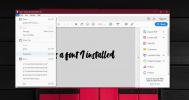Ce protocoale de securitate folosește un router WiFi
Securitatea routerului WiFi nu este o problemă a utilizatorilor finali. Majoritatea oamenilor vor schimba parola WiFi pentru a lor router si las-o la asta. Cu toate acestea, routerul WiFi trebuie să fie de nepătruns, însă ca utilizator final puteți alege ce protocoale de securitate folosește routerul WiFi pentru a vă păstra parola și rețeaua în siguranță.

Protocoale de securitate
Există trei protocoale de securitate pe care le folosește un router WiFi. Poate utiliza un singur protocol la un moment dat, așa că trebuie să alegeți care este cel mai sigur. Cele trei protocoale de securitate utilizate sunt;
- WEP
- WPA
- WPA2
WEP
Wired Equivalent Privacy, adică, WEP este unul dintre cele mai vechi protocoale de securitate pe care le poate folosi un router WiFi și nu este unul foarte sigur. A fost folosit în anii 1990, dar de atunci au fost elaborate alte protocoale de securitate.
Puteți utiliza în continuare WEP pentru a vă proteja datele, dar dacă alegeți acest lucru, nu alegeți cea mai bună sau cea mai sigură opțiune. Panoul de administrare al routerului dvs. îl va lista în continuare, dar asta nu înseamnă neapărat că ar trebui să optați pentru acesta sau că va răspunde nevoilor de securitate de bază. Acest protocol este foarte ușor de hack și pare să fie inclus doar pentru că a fost întotdeauna acolo. S-ar putea să fie acolo pentru a sprijini dispozitive mai vechi, dar în toată corectitudinea, dacă aveți un dispozitiv suficient de vechi pentru a avea nevoie WEP și nu poate rula niciunul dintre protocoalele mai noi și mai sigure, cu siguranță, ar trebui să vă gândiți să scăpați aceasta.
WPA
Acces protejat WiFi, adică WPA a fost ceea ce inițial a înlocuit WEP ca un mod mai sigur de a păstra datele în siguranță. La vremea respectivă nu era perfect, dar este mai bun decât WEP. Întregul punct al dezvoltării acestui protocol a fost de a depăși unele dintre deficiențele majore ale WEP până când a apărut ceva mai bun. Ca și WEP, puteți opta în continuare pentru a utiliza WPA. WPA este compatibil înapoi cu WEP așa că dacă aveți ceva care trebuie să utilizeze WEP și pur și simplu nu îl puteți înlocui cu un dispozitiv mai sigur, încercați să utilizați WPA cu acesta.
WPA2
WiFi Protected Access2 este a doua venire a WPA și acesta este protocolul destinat, mai bun și mai sigur, care înlocuiește în cele din urmă WEP. Routerul ar trebui să fie selectat în mod implicit, dar dacă nu, ar trebui să comutați imediat la acesta. WPA2 folosește AES de grad militar criptare și folosește Protocolul codului de autentificare a mesajelor de blocare a cifrelor (CCMP). Acest lucru este la fel de sigur pe care îl poate avea routerul de acasă.
Setarea pentru aceasta poate fi găsită în Setările de securitate din tabloul de bord al routerului.
Folosind WPA2
WPA2 este cel mai sigur mod de a vă păstra datele în siguranță, cu toate acestea, activarea acestora pe routerul dvs. nu este suficientă. Nu uitați că toate dispozitivele conectate la routerul dvs. formează o rețea, iar aceste dispozitive trebuie să trimită date criptate routerului. Routerul îl va cripta desigur înainte de a-l trimite oriunde, dar în cadrul rețelei, un dispozitiv trebuie să trimită de asemenea date criptate sau alte dispozitive vor putea să-l intercepteze.
Ceea ce trebuie să știți în principiu este că, la fel ca routerul, computerul sau Mac-ul are și o placă de rețea și utilizează și un protocol de securitate. Trebuie să vă asigurați că utilizează WPA2.
Windows 10
Pe Windows 10 deschideți File Explorer și lipiți următoarele în bara de locații.
Panoul de control \ Network and Internet \ Network and Sharing Center
Faceți clic pe numele conexiunii WiFi și în fereastra care se deschide, faceți clic pe Proprietăți wireless. Aceasta va deschide o fereastră nouă. Accesați fila Securitate, iar sub Tip de securitate, asigurați-vă că WPA2 Personal este setat.
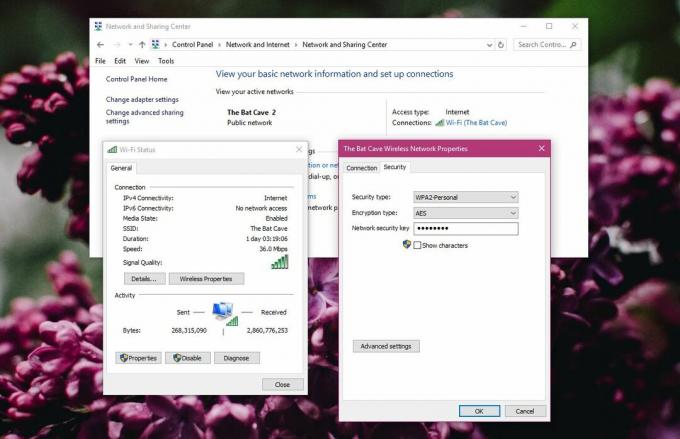
MacOS
Pe macOS, lucrurile sunt mult mai simple. Tot ce trebuie să faceți este să țineți apăsată tasta Opțiune și să faceți clic pe simbolul WiFi din bara de meniu. Acesta vă va arăta ce protocol de securitate este utilizat. Dacă trebuie să o schimbați, uitați de netwok WiFi și adăugați-l din nou. Când adăugați rețeaua, aveți opțiunea de a alege „Securitate”. Selectați WPA2.
Căutare
Postări Recente
Cum să estompezi fundalul la apelurile video Skype
Instrumentele care înregistrează sau transmit în direct de pe camer...
Cafeaua vă menține sistemul treaz în timpul descărcărilor
Opțiunile de alimentare Windows oferă câteva funcții de personaliza...
Cum să vizualizați fonturile utilizate într-un fișier Photoshop
Photoshop nu este conceput pentru proiectarea documentelor tipărite...